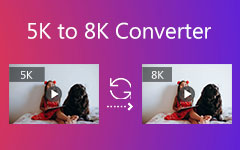تحقق هنا من المعلومات الكاملة حول CloudConvert
هل يعد استخدام CloudConvert آمنًا؟ ماذا يمكن أن تفعل؟ إذا كنت تريد الإجابة على جميع استفساراتك ، اقرأ المنشور. سوف نقدم مراجعة مفصلة لبرنامج CloudConvert. يتضمن مزاياها وعيوبها وأسعارها. بالإضافة إلى ذلك ، سنوضح كيفية استخدام الأداة لتحويل الملفات. بصرف النظر عن ذلك ، سوف تتعلم أيضًا أفضل بديل لـ CloudConvert في وضع عدم الاتصال وعبر الإنترنت. إذا كنت ترغب في الحصول على جميع المعلومات التي تحتاجها ، فاقرأ المناقشة حول CloudConvert.
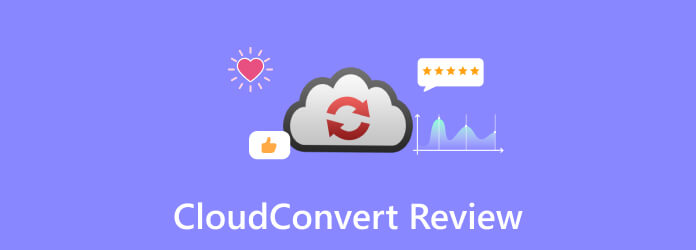
الجزء 1. مراجعة تفصيلية لبرنامج CloudConvert
CloudConvert هو محول قائم على الإنترنت قادر على تحويل ملفات مختلفة. تتيح لك الأداة إرفاق أي تنسيق ملف من الكمبيوتر و Google Drive و Dropbox والمزيد. يمكنك أيضًا إضافة الملف باستخدام رابط ، مما يجعله مناسبًا لجميع المستخدمين. أيضًا ، هناك المزيد من الأشياء التي يمكنك الاستمتاع بها أثناء عملية التحويل. يمكنك ضبط حجم التغيير ومعدل البت والمزيد. يمكنك حتى القيام بإجراء تحويل دفعي لتحويل ملفات متعددة في وقت واحد. ومع ذلك ، فإن CloudConvert له عيوب. نظرًا لأنه محول عبر الإنترنت ، يجب أن يكون لديك الإنترنت عند تشغيل الأداة. أيضًا ، لن يعمل المحول جيدًا إذا كان اتصالك بطيئًا.
هل CloudConvert آمن؟
يسأل العديد من المستخدمين ما إذا كان استخدام CloudConvert عند تحويل الملفات آمنًا. نعلم جميعًا أن رؤية ملفك على الأجهزة الأخرى ليس جيدًا. قبل الإجابة على السؤال ، نستخدم الأداة أولاً للحصول على خبرتنا التي يمكننا مشاركتها معك. نتيجة لذلك ، يمكننا القول أن CloudConvert هي أداة آمنة عبر الإنترنت. يمكنه تأمين جميع ملفاتك ، ولا يمكن لأي شخص الوصول إليها. بناءً على سياسة الخصوصية ، بعد إضافة الملف ، ستقوم الأداة بإزالته نهائيًا بعد 24 ساعة. من ناحية أخرى ، إذا قمت بحذف حساب CloudConvert الخاص بك ، فسيتم حذف جميع معلوماتك الشخصية نهائيًا بعد 72 ساعة. باستخدام هذا ، يمكنك التأكد من أن CloudConvert Org لن ينشر معلوماتك إلى مستخدمين آخرين.
إذا كنت تريد معرفة المزيد حول CloudConvert ، فراجع المعلومات التفصيلية أدناه. سوف تكتشف ميزاته وأسعاره وإيجابياته وسلبياته والمزيد.
الميزات الرئيسية لبرنامج CloudConvert
- • تتيح لك الأداة تحويل ملفات مختلفة ، مثل الفيديو والصوت والصورة والعرض التقديمي والمزيد.
- • يمكنه تغيير دقة الفيديو ونسبة العرض إلى الارتفاع وترميز الفيديو والجودة والمعلمات الأخرى.
- • يمكن للأداة أيضًا تعديل برنامج ترميز الصوت والقنوات ومعدل البت ومعدل العينة وما إلى ذلك.
- • يوفر عملية تحويل دفعة.
تسعير CloudConvert
يختلف السعر بناءً على اعتمادات التحويل
- • 9.00 دولارات أمريكية - شهر واحد (1 رصيد تحويل)
- • 17.00 دولارًا - حزمة (1000 رصيد تحويل)
- • 17.00 دولارات أمريكية - شهر واحد (1 رصيد تحويل)
- • 32.00 دولارًا - حزمة (2000 رصيد تحويل)
إيجابيات CloudConvert
- • حتى الإصدار المجاني يتيح لك تحويل 25 ملفًا في اليوم.
- • تدعم الأداة أكثر من 200 تنسيق في الفيديو ، والصور ، والصوت ، والكتب الإلكترونية ، والمستندات ، والمزيد.
- • لا يمكنه مشاركة المعلومات الشخصية للمستخدمين.
- • الأداة متاحة لجميع منصات الويب.
- • الواجهة بسيطة ومناسبة لجميع المستخدمين.
- • لا توجد إعلانات مزعجة تظهر على الشاشة.
سلبيات CloudConvert
- • تفتقر الأداة إلى أدوات تحرير الفيديو والصوت الأساسية.
- • يستغرق تحويل ملف كبير وقتًا طويلاً.
- • إصدار سطح المكتب والجوال من CloudConvert غير متوفر.
كيفية استخدام CloudConvert
لنفترض أنك تريد تحويل فيديو AVI الخاص بك إلى تنسيق آخر مثل MP4 ؛ اتبع الطريقة أدناه.
الخطوة1انتقل إلى الموقع الرئيسي ل CloudConvert. بعد ذلك ، انقر فوق حدد ملف زر لتصفح ملف الفيديو على جهاز الكمبيوتر الخاص بك.
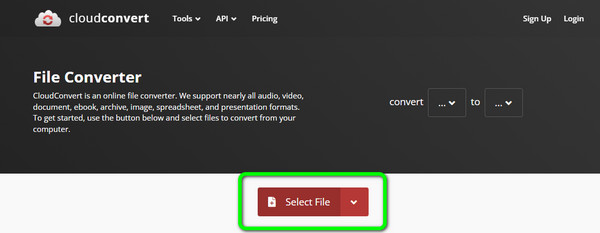
الخطوة2ثم ، انقر فوق حول الى خيار لاختيار MP4 تنسيق كتنسيق الإخراج الذي اخترته.
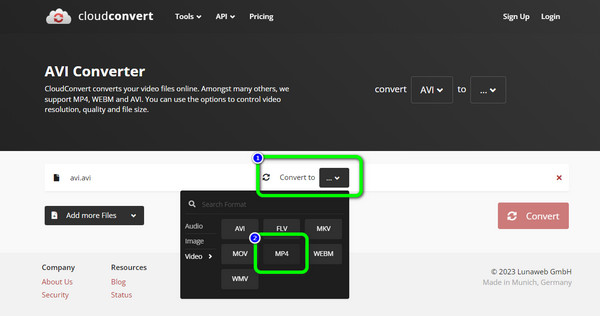
الخطوة3للخطوة الأخيرة ، انقر فوق تحول زر لبدء عملية التحويل. بعد هذه العملية ، يمكنك تنزيل الملف المحول إلى جهاز الكمبيوتر الخاص بك.
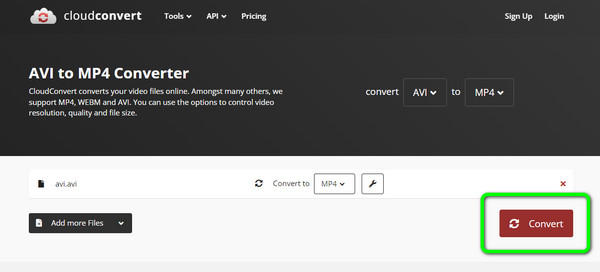
الجزء 2. أفضل بدائل CloudConvert
1. Tipard Video Converter Ultimate
يساعد استخدام CloudConvert في تحويل الملفات المختلفة. ولكنه يحد فقط من المستخدمين لتحويل ما يصل إلى 25 ملفًا يوميًا. أيضًا ، يتطلب اتصالاً بالإنترنت لتشغيل الأداة. مع وضع ذلك في الاعتبار ، نوصي باستخدام أداة غير متصلة بالإنترنت قد تساعدك في تحويل ملفات مختلفة. يستخدم Tipard Video Converter Ultimate لتحويل ملفاتك في وضع عدم الاتصال. يمكن تنزيله على أنظمة تشغيل Mac و Windows. بمساعدة البرنامج ، يمكنك تحويل ملفاتك بسهولة وسرعة. أيضًا ، الواجهة الرئيسية للبرنامج مثالية لجميع المستخدمين. ذلك لأن تصميمه ووظائفه سهلة الفهم. يقدم البرنامج أيضًا ميزة تحويل الدُفعات. باستخدام هذا ، يمكنك تحويل ملفات متعددة دفعة واحدة. بصرف النظر عن ذلك ، يدعم Tipard Video Converter Ultimate تنسيقات مختلفة. يتضمن MP4 و MOV و AVI و FLV و MKV و MP3 و AAC و FLAC. تعتبر عملية تحويل البرنامج استثنائية أيضًا. يمكنك تحويل الملف 60 × أسرع من المحولات الأخرى. لذلك ، إذا كنت تريد أداة فعالة وبسيطة لتحويل الملفات ، فلا تشك أبدًا في قدرة Tipard Video Converter Ultimate. بالإضافة إلى ذلك ، على عكس CloudConvert ، يمكنك تحسين ملفك باستخدام البرنامج. يسمح لك بتعديل الفيديو الخاص بك عن طريق تغيير ألوان الفيديو ، وإضافة العلامات المائية ، وإضافة الفلاتر والتأثيرات ، والمزيد.
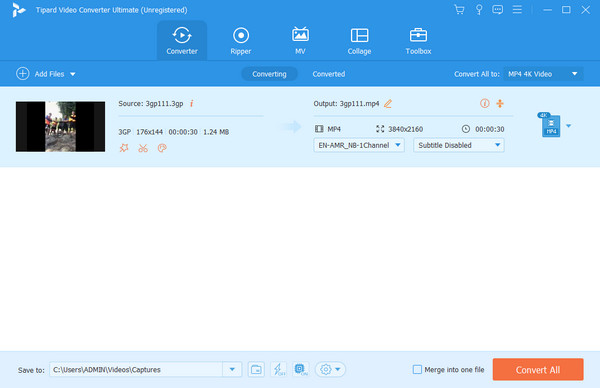
2. Freemake محول الفيديو
برنامج آخر غير متصل بالإنترنت يمكنك استخدامه هو Freemake محول الفيديو. يمكن للبرنامج تحويل ملفات مختلفة ، مثل الفيديو والصورة والصوت. كما أنه يدعم تنسيقات الإخراج المختلفة. يتضمن MKV و MP4 و FLV و WMV و 3GP و MP3 و AVI والمزيد. أيضًا ، سيستغرق تحويل الملف بضع ثوانٍ فقط ، مما يجعله مناسبًا للمستخدمين. بالإضافة إلى ذلك ، يمكن أن يوفر Freemake Video Converter عملية تحويل دفعة. بهذه الطريقة ، لن تحتاج إلى تحويل الملف بشكل فردي. بصرف النظر عن ذلك ، إذا كنت تريد قطع الفيديو الخاص بك قبل التحويل ، فيمكنك القيام بذلك. إلى جانب تحويل الملفات ، يوفر البرنامج وظيفة القطع حيث يمكنك القص أو تقليم الفيديو بناء على ما تفضله. ومع ذلك ، هناك بعض العيوب التي يمكن أن تواجهها عند تشغيل البرنامج. يتوفر Freemake Video Converter لنظام التشغيل Windows فقط. لذلك ، لا يمكن لمستخدمي Mac الوصول إلى البرنامج. بالإضافة إلى ذلك ، تستغرق عملية تثبيت البرنامج الكثير من الوقت. يجب عليك أيضًا شراء خطة اشتراك للحصول على المزيد من الميزات المتقدمة من الأداة.
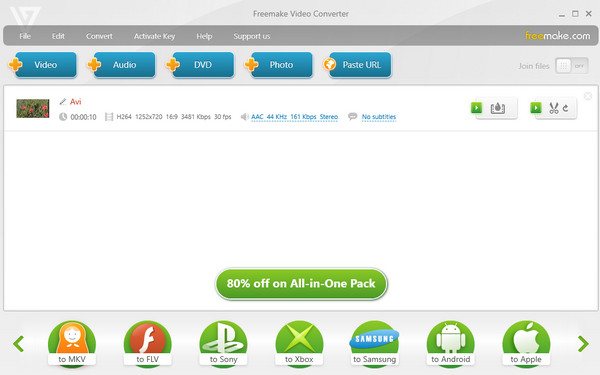
3. تحويل
يمكنك أيضا استخدام Convertio كبديل لبرنامج CloudConvert. يمكن أن تساعدك الأداة عبر الإنترنت في تحويل مقاطع الفيديو والصور والصوت والكتب الإلكترونية والمزيد إلى تنسيقات مختلفة. أيضًا ، عند تحويل الملف ، يمكنك الحصول على النتيجة على الفور نظرًا لأنه يحتوي على إجراء تحويل سريع. بصرف النظر عن ذلك ، فإن عملية تحويل الملفات بسيطة. لن يستغرق الأمر سوى خطوات لتحقيق الإخراج المطلوب. تجربة جيدة أخرى هي أنه لا يمكنك مواجهة إعلانات مزعجة أثناء التحويل. بهذه الطريقة ، يمكنك تحويل ملفاتك بسلاسة. بالإضافة إلى ذلك ، يمكن أن يقدم برنامج Convertio أيضًا عملية تحويل دُفعات. حتى تتمكن من تحويل المزيد من الملفات في وقت واحد. ولكن ، على الرغم من أن برنامج Convertio محول فعال ، فلا يزال بإمكانك العثور على عيوبه. يمكنك فقط تحميل ملفين لعملية تحويل الدُفعات باستخدام الإصدار المجاني. أيضًا ، يمكنك فقط التحميل بحجم ملف محدود يبلغ 2 ميغا بايت. بصرف النظر عن ذلك ، لا يمكنك استخدام الأداة إذا لم يكن لديك وصول إلى الإنترنت.
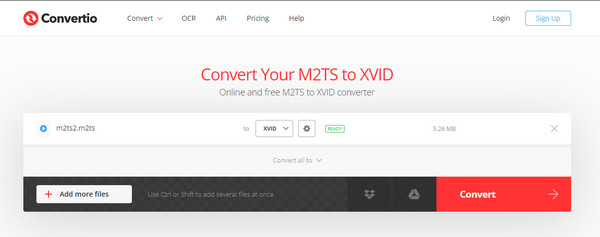
4. Zamzar
التالي في السطر لبديل CloudConvert هو Zamzar. يمكن الوصول إلى هذا المحول عبر الإنترنت على جميع منصات مواقع الويب. يتضمن Firefox و Google و Explorer و Edge والمزيد. أيضًا ، ليس عليك أن تكون ماهرًا لاستخدام ملف محول الفيديو. حتى المبتدئ يمكنه بسهولة استخدام Zamzar لتحويل الملفات المختلفة. بالإضافة إلى ذلك ، تتيح لك الأداة تحميل وإدراج الفيديو والصوت من منصات مختلفة. يمكنك تحميل الصوت من حسابك على Dropbox و Google Drive وعنوان URL. لكن عملية التحويل طويلة جدًا. بالإضافة إلى ذلك ، عند استخدام الإصدار المجاني ، تتيح لك الأداة فقط تحميل ما يصل إلى 50 ميجا بايت من حجم الملف. بصرف النظر عن ذلك ، فإن الأداة جيدة فقط لتحويل الملفات المختلفة. إذا كنت تبحث عن أدوات تقدم وظائف التحرير الأساسية ، فإن Zamzar غير مناسب. لذلك ، على عكس المحولات الأخرى ، لا يمكنك إجراء بعض التغييرات على الصوت.
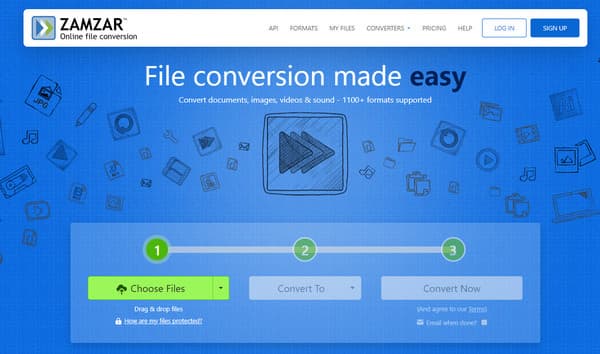
5. 123 تطبيقًا
123Apps هي أداة أخرى عبر الإنترنت يمكنك استخدامها لتحويل الملفات. يوفر المحول تخطيطات سهلة الفهم مع طرق تحويل بسيطة. بهذه الطريقة ، يمكن حتى للمبتدئين أو المبتدئين استخدام المحول. أيضًا ، يدعم المحول تنسيقات الإدخال المختلفة. يدعم 123Apps MP4 و WMV و AVI و FLAC و M4A و WAV والمزيد. تتيح لك الأداة أيضًا تحرير الصوت الخاص بك. يمكنك تعديل معدل البت ومعدل العينة والقنوات والمعلمات الأخرى. يمكنك تغيير جودة الفيديو والترميز وحجم الملف عند تحويل الفيديو. ولكن هناك أوقات لا يعمل فيها المحول بشكل جيد. أيضًا ، عملية التحميل والتحويل بطيئة جدًا. لذلك يجب أن تتحلى بالصبر عند تشغيل الأداة. هناك أيضًا إعلانات مزعجة على الشاشة تزعج المستخدمين.
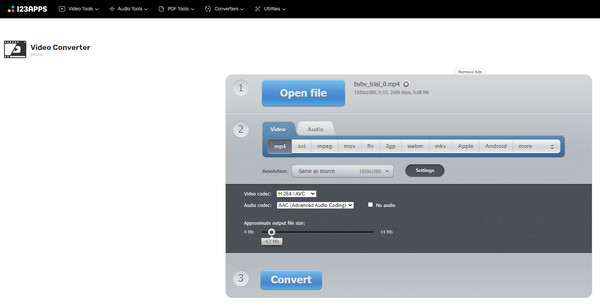
الجزء 3. الأسئلة الشائعة حول مراجعة CloudConvert
1. هل CloudConvert أحد منتجات Google؟
CloudConvert ليس أحد منتجات Google. تم إنشاء CloudConvert بواسطة Lunaweb GmbH. إنها شركة يمكنك أن تجدها في ميونيخ ، ألمانيا ،
2. هل يمكن اختراق التخزين السحابي لـ CloudConvert؟
من المستحيل تخزين التخزين السحابي لـ CloudConvert مؤقتًا بواسطة مستخدمين آخرين. يمكن للأداة حذف البيانات في غضون ساعات قليلة. أيضًا ، CloudConvert ليس برنامجًا متهورًا عبر الإنترنت يسمح للمتسللين بالحصول على معلوماتهم.
3. هل CloudConvert آمن لـ Google Drive؟
نعم إنه كذلك. تظل ملفاتك آمنة حتى إذا حصلت على الامتداد الخاص بـ CloudConvert. يمكنك تحويل ملفاتك من Google Drive دون القلق بشأن فقدان البيانات المحتمل.
4. هل يوجد تطبيق CloudConvert؟
للاسف لا. CloudConvert للجوال وسطح المكتب غير متوفر. يمكنك فقط الوصول إلى الأداة من خلال العديد من منصات الويب.
وفي الختام
بعد قراءة CloudConvert مراجعة ، سيكون من الواضح لك حول إمكانيات CloudConvert. لقد اكتشفت أيضًا أنه آمن للاستخدام في تحويل الملفات المختلفة. هناك أوقات تحتاج فيها إلى تحرير الملف أولاً قبل الشروع في عملية التحويل. لكن CloudConvert غير قادر على تحرير ملفاتك. في هذه الحالة ، يمكنك أيضًا استخدام محولات مختلفة كبديل لـ CloudConvert ، مثل Tipard Video Converter Ultimate. استخدم البرنامج إذا كنت بحاجة إلى تحسين الفيديو الخاص بك وتحويل الملفات بسلاسة.